Korjaa Microsoft Teams: Anteeksi, emme voineet yhdistää sinua

Näetkö usein virheen "Anteeksi, emme voineet yhdistää sinua" MS Teamsissa? Kokeile näitä vianetsintävinkkejä päästäksesi eroon tästä ongelmasta heti!
Viime vuosina uusia matkapuhelintuotteita, kuten Vivo, RealMe ja OnePlus, on tullut runsaasti. Yksi tällainen tuote on OPPO-älypuhelin.
OPPO on lyhenne sanoista Guangdong OPPO Mobile Telecommunications Corp., Ltd. Yhtiön kotipaikka on Dongguan, Guangdong, ja se on BBK Electronics Corporationin tytäryhtiö.
Samalla tavalla kuin Apple toimii iOS:ssä, OPPO toimii mobiilikäyttöjärjestelmässä nimeltä colorOS. colorOS perustuu Googlen Android-käyttöjärjestelmään. OPPO-puhelin julkaistiin ensimmäisen kerran syyskuussa 2013, ja se on onnistunut pysymään viimeaikaisten päivitysten ja trendien mukana. Sen uusin päivitys kesäkuussa 2020 teki puhelimesta yhteensopivan uusimman Android-ohjelmiston kanssa.
Siihen asti päivitykset olivat vain epävakaan colorOS:n beta- tai testiversioita. Vain kokeneita kehittäjiä suositeltiin kokeilemaan sitä.
Niille, jotka ovat odottaneet colorOS:n käyttöä tai haluavat päivittää beta-versiosta vakaaseen versioon, colorOS 7 sopii mainiosti. Vakaa julkaisu on saatavilla yhteensä 21 laitteelle OPPO Reno2:sta OPPO A9x -laitteisiin. Voit tarkistaa ne täältä . Lisätietoja saat OPPO:n viralliselta verkkosivustolta .
Jos käytät OPPO R15:tä, sinulla pitäisi jo olla päivitetty colorOS7 Android 10:llä. Pro-versiolla joudut todennäköisesti odottamaan päivitystä heinäkuun loppuun.
Jos haluat päivittää Android 10:n colorOS 7:llä, aloita asetuksista.
1. Kirjaudu Asetukset- sovellukseen ja siirry kohtaan Järjestelmä- ja ohjelmistopäivitykset tai Järjestelmäpäivitys . Jos päivitys on saatavilla, sen pitäisi näkyä.
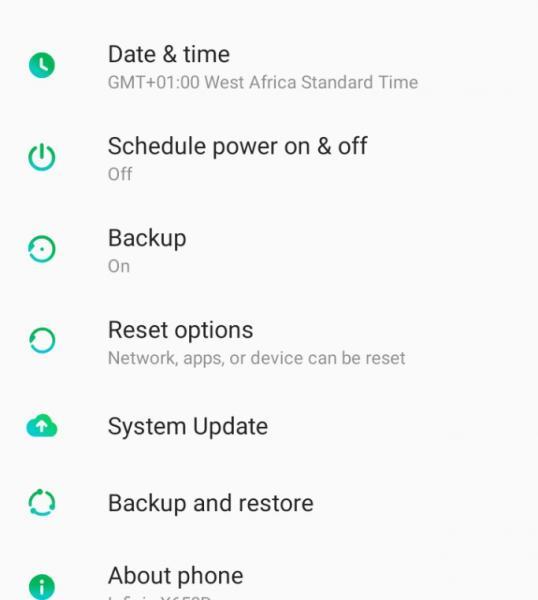
2. Siirry ohjelmistopäivityksestä kokeiluversioon. Sama koskee virallista vakaata versiota.
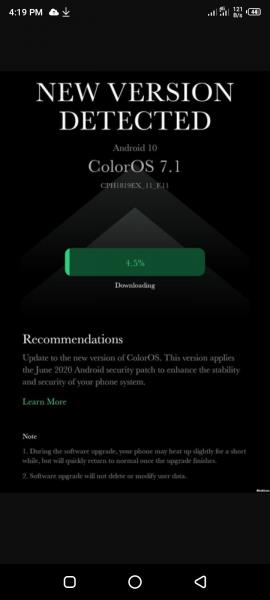
3. Päivitä colorOS7:ään napsauttamalla päivitystä. Tämä saattaa kestää muutaman minuutin.
On hyvä muistaa, että päivitykset eivät aina ole parhaita tietyille laitteille. Jos olet epävarma päivityksestä, tutustu alla oleviin ominaisuuksiin. Se auttaa sinua päättämään, onko colorOS-päivitys oikea ratkaisu laitteellesi vai ei.
Yksi suurimmista käyttäjien valituksista oli käyttöliittymän sotkuisuus. Useimpien käyttäjien oli ladattava kolmannen osapuolen sovelluksia selvittääkseen sen. Kehittäjät ratkaisivat tämän valituksen viimeisimmässä päivityksessä.
Suurin osa uudesta käyttöliittymästä on väriintuitiivista eikä niin rohkeaa. Huomaat, että kuvakkeet näyttävät myös nykyaikaisemmilta. Mukana on myös sisäänrakennettu näyttösovellus mukautetuilla ominaisuuksilla. Asetuslaatat näkyvät nyt kohtalaisen kokoisina ja ovat helpommin käytettävissä. Ilmoituspalkki voidaan tyhjentää aina kun käyttäjät haluavat.
Vaikka tämä ominaisuus on ollut saatavilla muille Android-puhelimille, se on ensimmäinen kerta, kun se sisällytetään OPPO-sarjaan. Sen avulla voit ottaa kuvakaappauksen vetämällä kolmella sormella näytön poikki. Liikuta sormiasi ylös tai alas näytöllä saavuttaaksesi saman tuloksen. Se päihittää, että virtanäppäintä ja äänenvoimakkuuden pienennysnäppäintä painetaan samanaikaisesti!
Tumma tila on Android 10:n alkuperäinen ominaisuus enemmän kuin colorOS:ssä. Tumma tila rasittaa vähemmän käyttäjän silmiä ja pidentää akun käyttöikää. On jo olemassa kolmansien osapuolien sovelluksia, jotka tuovat tumman teeman saataville OPPO-puhelimille. ColorOS-päivitys kuitenkin sisältää nyt sen.
Yksi tärkeimmistä syistä viimeaikaiseen Facebook-hakkeroinnin piikkiin on kolmansien osapuolien sovellusten käyttö tietojesi suojaamiseen. Nämä sovellukset keräävät tietojasi ja voivat käyttää niitä sinua vastaan. Henkilökohtaisten tietojen suojausominaisuuden käyttöönoton myötä ei tarvita vaarallisia kolmannen osapuolen tietoturvasovelluksia.
Tietosi ovat turvassa ja viestisi, gallerian sisältösi ja yhteystietosi turvassa. Uusien maksusuojaus-, tiedostosuoja- ja yksityinen kassakaappivaihtoehtojen avulla voit pitää kaikki arkaluontoiset tietosi tiukasti lukossa.
OPPO-kameraan tehtyjen parannusten ansiosta ei tarvita kolmannen osapuolen kauneuskamerasovelluksia tai kuvankäsittelyohjelmia, kuten Airbrush. colorOS työskenteli Googlen CameraX-tiimin kanssa upeiden kuvien luomiseksi. Päivitys sisältää "kauneus"-ominaisuuksia, jotka tekevät selfieistäsi tavallista upeampia. Mukana on myös melunvaimennusominaisuuksia ja parempi taustan sumennus.
Tarkennustilan avulla käyttäjät voivat asettaa ajastimia puhelimeensa määrittääkseen varatun ajan puhelimen ulkopuoliseen tehtävään keskittymiselle. Käyttäjät voivat lopettaa tai keskeyttää tekemänsä ja poistua näytöstä. He voivat palata tähän toimintoon milloin tahansa, olipa ajastin päällä tai ei.
Jos olet käyttänyt OPPO-puhelinta muutaman viime vuoden ajan, tuotteen luopuminen on saattanut käydä mielessäsi jossain vaiheessa. Huonosta grafiikasta huonoon navigointiin se ei ole ollut mahtavien matkapuhelimien julistelapsi.
Mutta uusimpien päivitysten myötä olet iloinen, että pysyt siinä. Nämä päivitykset muuttavat OPPO-puhelimesi "Nah" -tilasta "Joo!"
Näetkö usein virheen "Anteeksi, emme voineet yhdistää sinua" MS Teamsissa? Kokeile näitä vianetsintävinkkejä päästäksesi eroon tästä ongelmasta heti!
Tarvitsetko toistuvien kokousten aikataulutusta MS Teamsissa samoille tiimin jäsenille? Opi, kuinka perustaa toistuva kokous Teamsissa.
Onko sinulla RAR-tiedostoja, jotka haluat muuntaa ZIP-tiedostoiksi? Opi, kuinka RAR-tiedosto muutetaan ZIP-muotoon.
Opi, kuinka korjata OneDrive-virhekoodi 0x8004de88, jotta pilvitallennuksesi toimisi jälleen.
Microsoft Teams ei tällä hetkellä tue kokousten ja puheluiden lähettämistä televisioon suoraan. Mutta voit käyttää näyttöpeilausohjelmaa.
Spotify voi olla ärsyttävä, jos se avautuu automaattisesti aina, kun käynnistät tietokoneesi. Poista automaattinen käynnistys seuraamalla näitä ohjeita.
Mietitkö, miten ChatGPT voidaan integroida Microsoft Wordiin? Tämä opas näyttää sinulle tarkalleen, miten se tehdään ChatGPT for Word -lisäosan avulla kolmessa helpossa vaiheessa.
Tällä hetkellä Microsoft Teams Live Events -tilanteissa anonyymiä kysymistä ei voi poistaa käytöstä. Rekisteröityneet käyttäjät voivat jopa lähettää anonyymejä kysymyksiä.
Tässä oppaassa näytämme, kuinka voit vaihtaa oletusarvoisen zoom-asetuksen Adobe Readerissa.
Ristik viittaukset voivat tehdä asiakirjastasi paljon käyttäjäystävällisemmän, järjestelmällisemmän ja saavutettavamman. Tämä opas opettaa sinulle, kuinka luoda ristik viittauksia Wordissä.







